word文档莫名其妙有下划线的解决办法:1、打开word,点击左上角“文件”;2、在弹出的窗口中,下拉到底部,然后单击“选项”;3、在弹出的选项窗口中,点击左侧“校对”,然后右侧取消勾选“键入时标记语法错误”即可。

本教程操作环境:Windows10系统、Microsoft Office word2010版、Dell G3电脑。
word文档莫名其妙有下划线怎么办?
解决办法:
点击文件
在WORD文档里,输入文字,有些文字的下方出现蓝色下划线,点击左上角”文件“。
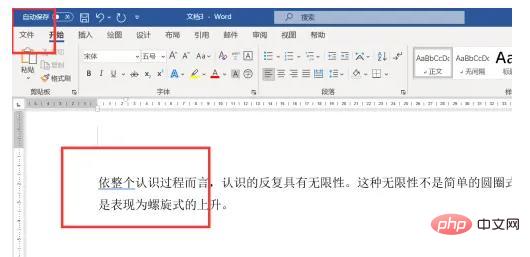
单击选项
弹出窗口,下拉到底部,单击”选项“。

设置校对
弹出选项窗口,点击左侧”校对“,右侧取消勾选”键入时标记语法错误“。
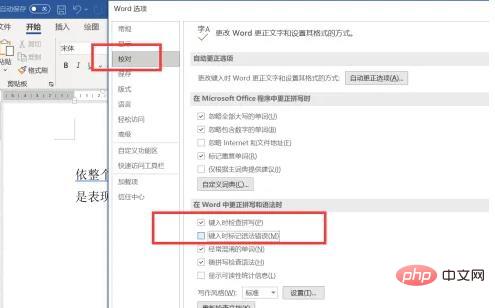
查看结果
点击确定,原文字下方的蓝色下划线删除不见,键入同样内容时不再出现蓝色下划线。
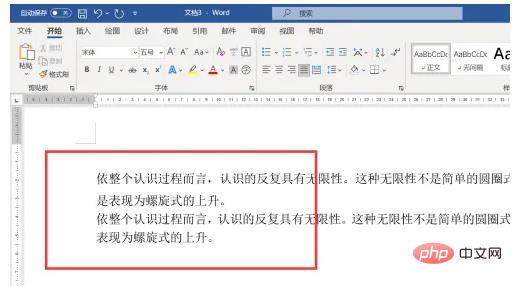
推荐学习:《》
以上就是word文档莫名其妙有下划线怎么办的详细内容,更多请关注有卡有网




